- souborový systém FAT je modrá obrazovka chyby smrti obvykle způsobená jednotkou pevného disku.
- Chcete-li tento problém vyřešit, ujistěte se, že váš systém Windows 10 a ovladače jsou aktualizovány na nejnovější verzi.
- můžete se pokusit odinstalovat jakýkoli software používaný pro ochranu složek a šifrování.
- pokud ostatní řešení z našeho průvodce nevyřeší systém souborů stop code FAT, můžete zkusit resetovat systém Windows.

FAT FILE SYSTEM je modrá obrazovka chyby smrti a stejně jako každá jiná chyba BSoD restartuje počítač, aby nedošlo k poškození.
tyto problémy BSoD mohou být velmi časté, ale řešení mohou záviset na chybové zprávě nebo kódu stope, který můžete vidět před restartováním počítače.
tato chyba je obvykle způsobena pevným diskem a dnes vám ukážeme, jak opravit chybu systému souborů Windows 10 FAT.
Jak mohu opravit chybu BSoD FAT_FILE_SYSTEM v systému Windows 10?
Aktualizujte systém Windows a ovladače
nejčastěji chyby BSoD jsou způsobeny zastaralými nebo nekompatibilními ovladači. Všechny potřebné soubory si můžete stáhnout z webových stránek výrobce.
hledání ovladačů na vlastní pěst může být časově náročné. Doporučujeme vám tedy použít nástroj, který to za vás provede automaticky.
pomocí automatického ovladače updater jistě ušetří od potíží vyhledávání ovladačů ručně, a to bude vždy udržovat váš systém až do dnešního dne s nejnovějšími ovladači.
2. Spusťte nástroj pro odstraňování problémů BSoD
- Otevřete aplikaci Nastavení a přejděte do sekce Aktualizace & zabezpečení.

- v nabídce vlevo vyberte Poradce při potížích.
- v pravém podokně vyberte BSoD a klikněte na spustit nástroj pro odstraňování problémů.
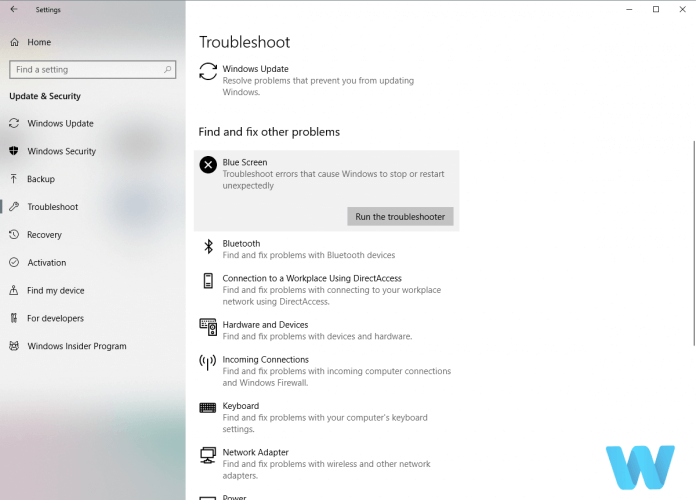
- postupujte podle pokynů na obrazovce a dokončete nástroj pro odstraňování problémů.
dalším nástrojem, který použijeme, je vestavěný Poradce při potížích se systémem Windows 10. Tento nástroj může pomoci při řešení všech druhů systémových problémů, včetně chyb BSoD.
Poradce při potížích se systémem Windows přestal fungovat? Tento problém můžete okamžitě vyřešit pomocí našeho specializovaného průvodce!
spusťte skenování SFC
- přejděte na vyhledávání, zadejte cmd a otevřete

- zadejte následující řádek a stiskněte klávesu Enter: sfc / scannow
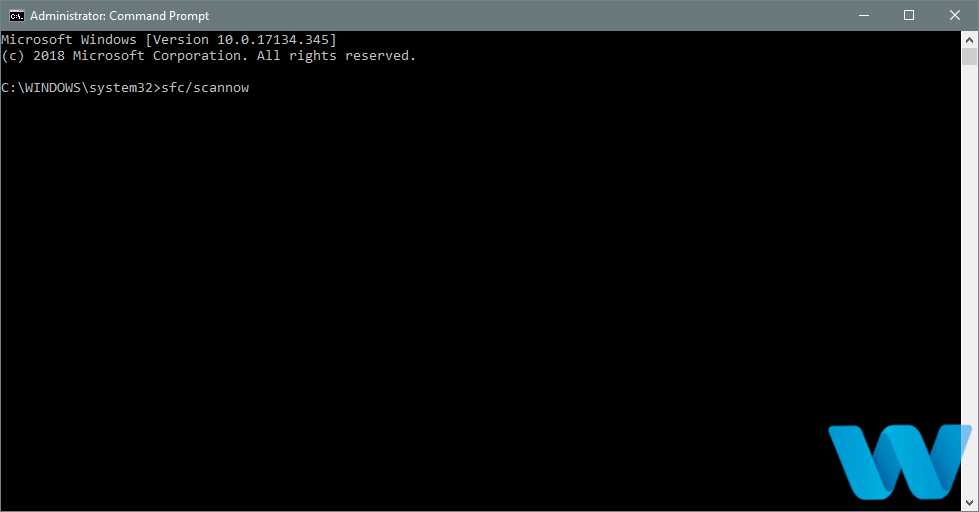
- počkejte, až bude proces dokončen (může to chvíli trvat).
- pokud je řešení nalezeno, bude automaticky použito.
- nyní zavřete příkazový řádek a restartujte počítač.
dalším nástrojem pro řešení problémů, který zkusíme, je skenování SFC. Jedná se o nástroj příkazového řádku, který slouží jako systémový skener a je účinný i pro problémy BSoD.
pokud při spuštění SFC narazíte na nějaké chyby, zastaví se nebo vůbec nefunguje v systému Windows 10, můžete problém vyřešit pomocí našeho specializovaného průvodce.
spusťte nástroj DISM
- postupujte podle prvních dvou kroků z výše uvedeného řešení a otevřete příkazový řádek jako admin.
- vložte následující příkaz a stiskněte klávesu Enter:
-
DISM /Online /Cleanup-Image /RestoreHealth
-
- počkejte, až bude skenování dokončeno.
- restartujte počítač a zkuste znovu aktualizovat.
a konečně poslední nástroj pro odstraňování problémů, který použijeme, je DISM. Tento nástroj nasazuje obraz systému znovu.
takže je docela možné, že odstraní potenciální chyby BSOD. Včetně chyby systému souborů FAT (doufejme).
nástroj DISM však může v systému Windows 10 selhat. Pokud k tomu dojde u vašeho počítače, můžete se podívat na našeho specializovaného průvodce, abyste problém vyřešili.
zkuste spustit počítač pouze s jedním pevným diskem

jak jsme již zmínili systém souborů FAT je obvykle způsoben pevným diskem. Tento problém můžete někdy vyřešit odpojením druhého pevného disku a spuštěním systému Windows 10 bez něj.
pokud nemáte dva nebo více pevných disků, můžete toto řešení přeskočit a vyzkoušet jiné.
Chcete-li odpojit pevný disk, musíte otevřít skříň počítače a odpojit napájecí kabel, který se připojuje k pevnému disku.
ujistěte se, že to uděláte pro všechny pevné disky s výjimkou těch, na kterých je nainstalován systém Windows 10.
kromě interních pevných disků uživatelé navrhují odstranit všechny další paměťové karty a jednotky USB, které jste mohli připojit k počítači.
pokud je chyba opravena po odpojení dalších pevných disků,můžete je zkusit znovu připojit jeden po druhém, dokud nenajdete ten, který způsobuje chybu systému souborů FAT.
váš externí pevný disk je rozbitý a potřebujete nový? Podívejte se na našeho průvodce včetně nejlepšího externího pevného disku USB 3.0.
zkontrolujte, zda váš hardware funguje správně

modrá obrazovka chyb smrti může být často způsobena vadným hardwarem, a pokud tomu tak je, měli byste najít vadný hardware a vyměnit jej.
pokud je váš hardware nový a nedávno nainstalovaný, může se stát, že není kompatibilní s počítačem.
v případě, že nemáte nedávno nainstalovaný hardware, znamená to, že váš současný hardware nefunguje správně.
jen málo uživatelů uvedlo, že příčinou tohoto problému je Vadná základní deska, proto zkontrolujte základní desku.
mějte na paměti, že tento problém může způsobit téměř jakýkoli jiný hardware, a pokud potřebujete pomoc při diagnostice vadného hardwaru, je nejlepší vzít počítač do opravny.
odinstalujte software Folder Protect a Folder Lock
- při spuštění počítače jej restartujte. Tento krok budete muset několikrát opakovat, než počítač spustí proces automatické opravy.
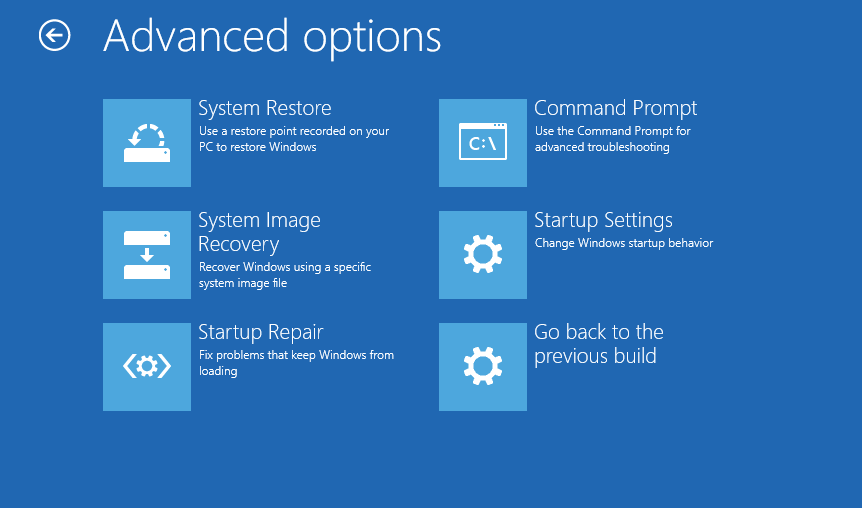
- zvolte Poradce při potížích > Pokročilé možnosti > nastavení spuštění a klikněte na Restart.
- po restartování počítače stiskněte klávesu F5 nebo 5 pro přístup do Nouzového režimu se sítí.

URČITÝ software pro ochranu složek a šifrování může způsobit, že se objeví FAT_FILE_SYSTEM. Pokud používáte některý z těchto nástrojů, jediným řešením je odinstalovat je z počítače.
podle uživatelů může software, jako je Folder Protect a Folder Lock, způsobit chybu BSoD, protože jejich metoda šifrování narušuje váš pevný disk.
jen málo uživatelů uvedlo, že nemají přístup ani k systému Windows 10, takže tento software nemohou odinstalovat.
pokud Vám chyba systému souborů FAT brání v přístupu k systému Windows 10, můžete se pokusit tyto nástroje odinstalovat z nouzového režimu. Pro přístup do Nouzového režimu je třeba postupovat podle výše uvedených kroků.
Nouzový režim Windows 10 nefunguje? Nebojte se, Použijte náš podrobný průvodce, abyste tento problém snadno vyřešili.
odinstalujte antivirový software

kvůli problémům s nekompatibilitou může určitý antivirus způsobit chybu systému souborů FAT. Pokud máte tuto chybu, doporučujeme vám odebrat aktuálně nainstalovaný antivirový software.
pokud problém přetrvává i po odstranění antivirového softwaru, možná budete muset k odebrání antivirového softwaru použít speciální odinstalační program.
mnoho antivirových společností nabízí nástroje, které zcela odinstalují antivirový software, takže si stáhněte jeden z těchto nástrojů a použijte jej k odstranění antiviru.
pokud odebrání antivirového softwaru problém vyřeší, měli byste do počítače nainstalovat jiný antivirový software.
někdy však nemůžete zcela odstranit zbytky softwaru v systému Windows 10. Doporučujeme vám použít řešení z našeho specializovaného průvodce.
resetujte systém Windows 10
- během spouštění počítače restartujte počítač několikrát. To by mělo spustit automatickou opravu.
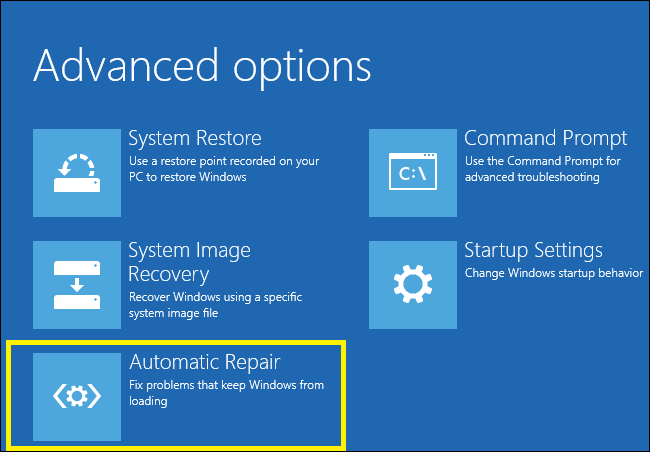
- zvolte Poradce při potížích > resetujte Tento počítač.
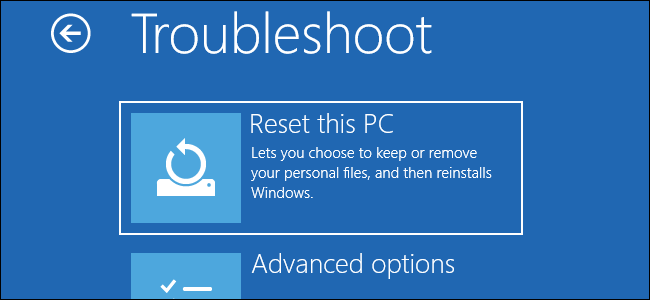
- můžete si vybrat mezi zachovat mé soubory a Odstranit vše možnosti. První možnost znovu nainstaluje systém Windows 10, ale neodstraní vaše osobní soubory a složky.
- druhá možnost odstraní všechny soubory a složky, které máte na jednotce C. Pokud pro vás první možnost nefunguje, můžete tyto kroky vždy opakovat a vybrat možnost Odebrat vše.
- proces resetování se nyní spustí, takže se ujistěte, že jej nepřerušujete.
pokud všechna ostatní řešení selžou, můžete resetovat systém Windows 10. Mějte na paměti, že resetováním systému Windows 10 odstraníte všechny nainstalované aplikace, takže je budete muset znovu stáhnout a nainstalovat.
pokud volba reset nepomůže, můžete vždy provést čistou přeinstalaci a zcela naformátovat oddíl pevného disku.
mějte na paměti, že tyto postupy odstraní některé soubory a složky, takže se ujistěte, že máte k dispozici zálohu.
FAT souborový systém modrá obrazovka smrti chyby může být problematické, ale doufáme, že některé z našich řešení byly užitečné pro vás.
pokud máte nějaké další návrhy, které bychom měli zahrnout do této příručky, nebo pokud máte co do činění s jinými problémy, zanechte nám prosím komentář níže.
Časté dotazy
-
co je chyba systému souborů FAT?
jedná se o chybu BSoD obvykle způsobenou pevným diskem, ale může to být také problém s poškozenými systémovými soubory. Použijte naše rychlá řešení k opravě chyby BSoD FAT_FILE_SYSTEM.
-
co je chyba systému souborů NTFS?
jedná se o chybu BSoD související s diskovou jednotkou a souborovým systémem. Pokud s tím jednáte, použijte našeho průvodce, Jak opravit poškozené systémové soubory.
-
Jak mohu opravit chybu r6025 runtime?
můžete zkusit aktualizovat okna a ovladače. Pokud se s problémem stále setkáte, postupujte podle našeho podrobného průvodce při opravě chyby runtime r6025.
- BSoD chybové kódy